wps怎么把图片和字体隔开播放 wps怎么在幻灯片中设置图片和字体的间隔播放
wps是一款功能强大的办公软件,除了常见的文字处理和表格编辑,它还提供了丰富的幻灯片制作功能,在制作幻灯片时,我们经常需要设置图片和字体的间隔播放效果,以使演示更加生动有趣。如何使用wps来实现这一功能呢?在本文中我们将介绍两种方法,帮助您轻松实现图片和字体的隔开播放效果,让您的幻灯片更加精彩。

为文本和对象添加动画
应用预设方案
选取要添加动画的幻灯片,然后选取需要添加动画文本或对象。
在“动画”选项卡上,单击“动画方案”。
在“幻灯片设计-动画方案”任务窗格(任务窗格:是应用程序中提供常用的窗口。其位置、大小均可根据实际需要调整,方便用户在使用相关时仍可继续编辑文稿。)下 单击所需动画方案。
若要将方案应用于所有幻灯片,可单击“应用于所有幻灯片”。
应用自定义动画
在普通视图中,选取包含要动画显示的文本或对象的幻灯片,然后选取要添加自定义动画的文本或对象。
在“动画”选项卡上,单击“自定义动画”。
在“自定义动画”任务窗格中,单击“添加效果”
如果希望文本或对象通过某种效果进入幻灯片放映演示文稿,请指向“进入”,然后选取所需动画效果。
如果希望幻灯片中的文本或对象添加动画效果,请指向“强调”,然后选取所需动画效果。
如果要向文本或对象添加效果以使其在某一时刻离开幻灯片,请指向“退出”,再选取所需动画效果。
若要文本或对象按照指定路径移动,请指向“动作路径”,再选取所需动画效果。
提示
显示在自定义动画列表中的效果按应用的顺序从上到下排列。在幻灯片上播放动画的项目会标注上非打印编号标记,该标记对应于列表中的效果。该标记在幻灯片放映视图中不显示。
如果使用“自定义动画”任务窗格中的“播放”来预览幻灯片的动画,则不需要通过单击触发动画序列。若要预览触发的动画如何运作,则请单击“幻灯片播放”。
以上就是wps如何将图片和字体分开播放的全部内容,如果你也遇到了这种情况,可以根据本文提供的方法来解决,希望对大家有所帮助。
wps怎么把图片和字体隔开播放 wps怎么在幻灯片中设置图片和字体的间隔播放相关教程
-
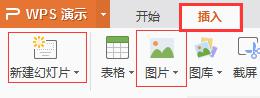 wps如何增加幻灯片播放的图片 wps幻灯片播放如何增加图片
wps如何增加幻灯片播放的图片 wps幻灯片播放如何增加图片2024-02-24
-
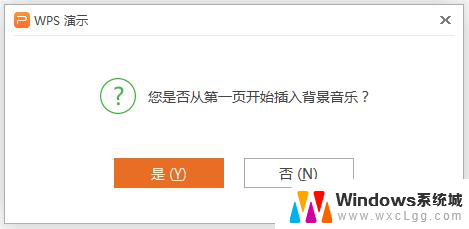 wps音乐怎么跟幻灯片一起播放 wps音乐与幻灯片同步播放
wps音乐怎么跟幻灯片一起播放 wps音乐与幻灯片同步播放2024-03-12
-
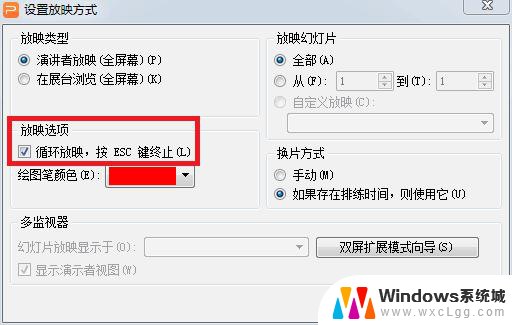 wps如何在挣个幻灯片中播放音乐 wps幻灯片中如何在特定幻灯片上播放音乐
wps如何在挣个幻灯片中播放音乐 wps幻灯片中如何在特定幻灯片上播放音乐2024-02-19
-
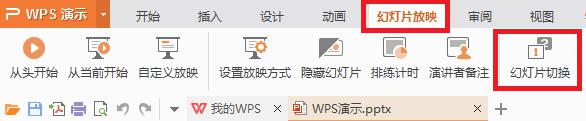 wps每张幻灯片之间怎样连续播放 怎样在wps幻灯片中实现幻灯片之间的连续切换
wps每张幻灯片之间怎样连续播放 怎样在wps幻灯片中实现幻灯片之间的连续切换2024-01-27
-
 wps怎么让幻灯片自动放映 wps怎么设置幻灯片自动轮播
wps怎么让幻灯片自动放映 wps怎么设置幻灯片自动轮播2024-03-06
-
 wps怎么把ppt的播放时间延长 wps ppt幻灯片的播放时间怎么设置
wps怎么把ppt的播放时间延长 wps ppt幻灯片的播放时间怎么设置2024-04-18
- wps快闪幻灯片放完之后怎么换回来和关闭音乐 wps快闪幻灯片播放完音乐怎么停止
- wps怎么在wep文字里放大图片 wps文字如何在文档中放大图片
- wps幻灯片图片上怎么插入文字 wps幻灯片中如何在图片上插入文字
- wps如何设置时间控制 wps如何设置幻灯片播放时间控制
- 密码锁反锁了怎么打开 密码锁怎么进行反锁
- 网络没有密码怎么连接 没有wifi密码如何连接
- vmware更改硬盘大小 VMware Workstation虚拟机如何增加硬盘大小
- 小写换成大写 英文小写字母转换成大写字母方法
- 谷歌浏览器插件无法加载 电脑浏览器插件加载失败怎么办
- 如何启动固态硬盘系统 如何将固态硬盘设置为第一启动项
电脑教程推荐